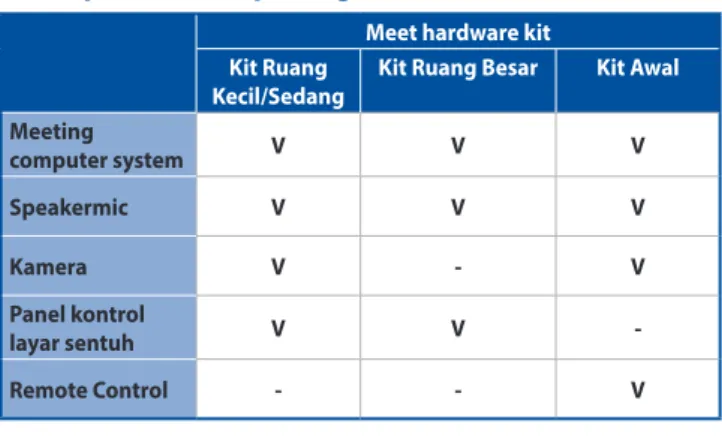ASUS-Google
Meet hardware kit
GQE10A
INFORMASI HAK CIPTA
Dilarang memperbanyak, mengirim, merekam, menyimpan sebagian atau keseluruhan panduan ini, termasuk produk dan perangkat lunak yang dijelaskan di dalamnya dalam sistem pengambilan, atau menerjemahkannya ke dalam bahasa apapun dalam bentuk dan cara apapun, tanpa izin tertulis ASUSTeK COMPUTER INC. (“ASUS”), kecuali dokumentasi yang disimpan oleh pembeli untuk tujuan pengarsipan.
PANDUAN INI DISEDIAKAN OLEH ASUS “SEBAGAIMANA ADANYA”, TANPA JAMINAN APAPUN, BAIK SECARA TERSURAT MAUPUN TERSIRAT, TERMASUK NAMUN TIDAK TERBATAS PADA JAMINAN TERSIRAT ATAU KETENTUAN ATAS KELAYAKAN UNTUK DIPERDAGANGKAN MAUPUN KESESUAIAN UNTUK TUJUAN TERTENTU. DALAM KONDISI APAPUN, ASUS, DIREKTUR, STAF, KARYAWAN, ATAU AGENNYA TIDAK BERTANGGUNG JAWAB ATAS KERUSAKAN TIDAK LANGSUNG, KHUSUS, INSIDENTAL, ATAU KONSEKUENSIAL (TERMASUK KERUSAKAN AKIBAT KERUGIAN, KEGAGALAN BISNIS, ATAU KEHILANGAN MANFAAT ATAU DATA DAN LAIN-LAIN), MESKIPUN ASUS TELAH DIPERINGATKAN TENTANG KEMUNGKINAN ADANYA KERUSAKAN TERSEBUT AKIBAT DARI CACAT ATAU KESALAHAN PANDUAN ATAU PRODUK INI. Nama produk dan nama perusahaan yang tercantum dalam panduan ini mungkin merupakan atau mungkin bukan merupakan merek dagang terdaftar maupun hak cipta dari masing-masing perusahaan, dan hanya digunakan sebagai keterangan atau penjelasan dan demi kepentingan pemiliknya, tanpa bermaksud melakukan pelanggaran. SPESIFIKASI DAN INFORMASI YANG TERCANTUM DALAM PANDUAN INI HANYA SEBAGAI PETUNJUK DAN REFERENSI, DAN DAPAT BERUBAH SEWAKTU-WAKTU TANPA PEMBERITAHUAN SEBELUMNYA, DAN TIDAK DAPAT DIANGGAP SEBAGAI JAMINAN YANG DIBERIKAN ASUS. ASUS MENYATAKAN TIDAK BERKEWAJIBAN ATAU BERTANGGUNG JAWAB ATAS KESALAHAN ATAU KEKURANGAN APAPUN YANG TERDAPAT DALAM PANDUAN INI, TERMASUK PRODUK DAN PERANGKAT LUNAK YANG DIJELASKAN DI DALAMNYA.
Hak Cipta © 2020 ASUSTeK COMPUTER INC. Semua Hak Dilindungi Undang-Undang. BATASAN KEWAJIBAN
Kondisi yang dapat terjadi karena kecacatan komponen atau kewajiban ASUS lainnya, Anda berhak meminta ganti rugi dari ASUS. Pada setiap kondisi tersebut, tanpa mengabaikan dasar hak Anda untuk mengklaim kerugian dari ASUS, maka tanggung jawab ASUS tidak lebih dari kerugian untuk cedera diri (termasuk kematian) dan kerugian terhadap properti pribadi berwujud maupun tidak berwujud; atau kerugian aktual dan langsung lainnya akibat dari kelalaian maupun kegagalan menjalankan kewajiban hukum berdasarkan Pernyataan Jaminan ini, hingga sebesar harga kontrak yang tercantum untuk setiap produk.
ASUS hanya akan bertanggung jawab atas maupun mengganti kerugian, kerusakan, atau klaim Anda atas dasar kontrak, wanprestasi, atau pelanggaran yang sesuai dengan Pernyataan Jaminan ini.
Pembatasan ini juga berlaku untuk penyedia beserta peritel ASUS. Ini adalah tanggung jawab bersama yang maksimum bagi ASUS, penyedia, dan peritelnya.
DALAM KONDISI APAPUN, ASUS TIDAK BERTANGGUNG JAWAB ATAS: (1) KLAIM PIHAK KETIGA TERHADAP ANDA ATAS KERUSAKAN; (2) KERUGIAN, ATAU KERUSAKAN, ARSIP MAUPUN DATA; ATAU (3) KERUSAKAN KHUSUS, INSIDENTAL, MAUPUN TIDAK LANGSUNG, ATAU ATAS KERUSAKAN YANG BERDAMPAK PADA KEUANGAN (TERMASUK HILANGNYA LABA ATAU TABUNGAN), MESKIPUN ASUS, PENYEDIANYA MAUPUN PERITEL ANDA TELAH DIBERITAHUKAN TENTANG KEMUNGKINAN TERSEBUT.
LAYANAN DAN DUKUNGAN
Kunjungi situs Web dalam berbagai bahasa di https://www.asus.com/support/
Edisi Pertama Mei 2020 ID16374
Batasan Kewajiban
Tentang panduan pengguna ini ...6
Isi kemasan ...7
Mengenal Meeting Computer System
Fitur ...12Tampilan belakang ...12
Tampilan sisi kiri ...14
Tampilan sisi kanan ...14
Tampilan bawah ...15
Menggunakan Meet hardware kit
Persiapan ...18Menyambungkan panel layar ke Meeting Computer System ...18
Menyambung speakerphone ...19
Menyambung kamera ...20
Menyambungkan layar sentuh ...21
Sambungkan dongle remote control ke Sistem Komputer Rapat ...24
Menyambungkan adaptor daya AC ke Meeting Computer System ...25
Menghidupkan Meeting Computer System ...27
Mengkonfigurasi Meet hardware kit
Sebelum memulai menggunakan perangkat untuk konferensi video ...30Persyaratan konfigurasi ...30
Mengkonfigurasi sistem ...32
Mendaftarkan perangkat ...43
Mengelola perangkat dan ruangan ...46
Mengatasi masalah
Mengatasi masalah ...48Lampiran
Informasi keselamatan...50
Mempersiapkan sistem ...50
Perawatan selama penggunaan ...50
Informasi Peraturan ...52
6
Tentang panduan pengguna ini
Panduan pengguna ini berisi informasi tentang fitur perangkat keras dan perangkat lunak Hangouts Meet hardware kit, disusun dengan urutan bab sebagai berikut:
Bab 1: Mengenal Meeting Computer System
Bab ini menjelaskan secara rinci tentang komponen perangkat keras pada Meeting Computer System.
Bab 2: Menggunakan Meet hardware kit
Bab ini memberikan Anda informasi tentang cara menggunakan Meet hardware kit.
Bab 3: Mengkonfigurasi Meet hardware kit
Bab ini berisi informasi tentang cara mengkonfigurasi kit perangkat keras Meet untuk konferensi video.
Mengatasi masalah
Bagian ini berisi petunjuk tentang cara mengatasi masalah saat menggunakan Meet hardware kit.
Lampiran
Bagian ini menyediakan pemberitahuan dan pernyataan keselamatan untuk Meeting Computer System Anda.
Ketentuan yang digunakan dalam panduan
pengguna ini
Untuk menegaskan informasi penting pada panduan pengguna ini, format teks akan ditampilkan sebagai berikut:
PENTING! Pesan ini mengandung informasi vital yang harus diikuti. PERINGATAN! Pesan ini mengandung informasi penting yang harus diikuti
untuk menjaga Anda tetap aman dan mencegah kerusakan data dan komponen Meeting Computer System Anda.
CATATAN: Pesan ini mengandung informasi tambahan yang dapat membantu
7
Isi kemasan
Paket kit perangkat keras berisi item yang dijelaskan di bawah ini. Anda juga dapat melihat tabel periferal kit perangkat keras Meet untuk informasi rinci tentang item periferal yang disertakan dalam kit lainnya.
Meeting Computer System Pelat penyangga dinding
Kabel daya* Set sekrup pelat penyangga dinding
Adaptor daya AC* Penyangga dudukan
Dokumentasi teknis
8
* Kepala steker adaptor daya yang disertakan mungkin berbeda berdasarkan wilayah Adaptor daya Layar Sentuh
Layar sentuh Kepala steker adaptor Layar
Sentuh*
Kabel HDMI™ Layar Sentuh
(Hijau) Kabel data USB Layar Sentuh (Merah) Kabel data USB Layar Sentuh (Biru)**
Kamera Speakermic Remote Control
Dongle USB
Kabel USB kamera
(Tipe-A hingga Tipe-C®) (Tipe-A hingga USB Mikro)Kabel speakermic Baterai
9
CATATAN:
• Jika perangkat atau komponennya rusak maupun tidak berfungsi saat penggunaan yang normal dan tepat selama masa berlaku jaminan berlangsung, bawa kartu jaminan ke Pusat Layanan ASUS untuk meminta penggantian komponen yang rusak.
• Beberapa aksesori yang tersedia mungkin berbeda, tergantung pada model.
• Untuk informasi detil tentang aksesori ini, lihat panduan pengguna terkait. Meet hardware kit
Kit Ruang
Kecil/Sedang Kit Ruang Besar Kit Awal
Meeting computer system V V V Speakermic V V V Kamera V - V Panel kontrol layar sentuh V V -Remote Control - - V
1
Mengenal Meeting
Computer System
12
Fitur
Tampilan belakang
Tombol Daya
Tombol daya dapat digunakan untuk menghidupkan atau mematikan Meeting Computer System. Anda dapat menggunakan tombol daya untuk mengalihkan Meeting Computer System ke mode tidur atau tekan tombol selama 4 (empat) detik untuk mematikan Meeting Computer System secara paksa.
Soket Headphone/Headset/Mikrofon
Port ini dapat digunakan untuk menyambungkan headphone atau speaker dengan suara yang diperkuat. Anda juga dapat menggunakan port ini untuk menyambungkan headset atau mikrofon eksternal.
Port kombinasi USB 3.1 Gen 1 Tipe-C®/DisplayPort
Port USB (Universal Serial Bus) 3.1 Gen 1 Type-C® ini memberikan kecepatan transfer hingga 5 Gbit/detik; mendukung DisplayPort 1.2 (3840 x 2160) pada 60Hz dengan warna 24-bit; dan mendukung Power Delivery pada 5v, 3A. Gunakan adaptor USB Tipe C® untuk menyambungkan Meeting Computer System Mini ke layar eksternal.
Port HDMI™
Port HDMI™ (High Definition Multimedia Interface) mendukung perangkat Full-HD, seperti TV atau monitor LCD, untuk memungkinkan tampilan pada layar eksternal yang lebih besar.
13
Port USB 3.2 Gen 1
Port USB (Universal Serial Bus) 3.2 Gen 1 ini memberikan kecepatan transfer hingga 5 Gbit/detik. Port ini juga mendukung teknologi Battery Charging 1.2 yang memungkinkan Anda mengisi daya perangkat USB.
CATATAN: Teknologi Battery Charging 1.2 hanya tersedia pada
model tertentu, dan memberikan output maksimum 5V/1,5A.
Port USB 3.2 Gen 1
Port USB 3.2 Gen 1 (Universal Serial Bus) ini menyediakan kecepatan transfer hingga 5 Gbit/detik.
Port LAN
Port LAN RJ-45 8-pin mendukung kabel Ethernet standar untuk membuat sambungan ke jaringan lokal.
Tombol atur ulang
Tombol atur ulang dapat digunakan untuk mengatur ulang Sistem Komputer Rapat.
Input daya
Adaptor daya yang tersedia mengkonversi daya AC ke DC untuk digunakan dengan soket ini. Daya yang mengalir melalui soket ini akan memasok daya ke Meeting Computer System. Agar tidak terjadi kerusakan pada Meeting Computer System, gunakan selalu adaptor daya yang disediakan.
PERINGATAN! Adaptor daya dapat menjadi panas saat
digunakan. Jangan tutup adaptor dan jauhkan dari tubuh Anda.
Slot keamanan Kensington
Slot keamanan Kensington dapat digunakan untuk
melindungi Meeting Computer System menggunakan produk keamanan Kensington®.
14
Tampilan sisi kiri
Ventilasi Udara (udara masuk)
Ventilasi udara memungkinkan udara masuk ke Meeting Computer System.
PENTING! Untuk pembuangan panas dan ventilasi yang optimal,
pastikan ventilasi tidak terhalang.
Tampilan sisi kanan
Ventilasi Udara (udara keluar)
Ventilasi udara memungkinkan udara panas keluar.
PENTING! Untuk pembuangan panas dan ventilasi yang optimal,
15
Slot bantalan penyangga
Slot penyangga digunakan untuk memasang Sistem Komputer Rapat ke penyangga dudukan.
2
Menggunakan Meet
hardware kit
18
Persiapan
Menyambungkan panel layar ke Meeting Computer
System
Anda dapat menyambungkan panel layar atau proyektor ke Meeting Computer System yang memiliki soket berikut:
• Soket HDMI™
• DisplayPort (USB Tipe-C®)
• Soket DVI (digunakan dengan adaptor HDMI™–DVI)
CATATAN:
• Adaptor HDMI™–DVI dijual secara terpisah. • Kabel HDMI™ Tipe-C® dijual terpisah.
Menyambungkan layar melalui
port HDMI™ Menyambungkan layar melalui Tipe-C® DisplayPort
Untuk menyambungkan panel layar ke Meeting Computer System: Sambungkan kabel ke port HDMI™ atau Tipe-C® DisplayPort.
19
Menyambung speakerphone
Sambungkan speakermic ke port USB 3.2 Gen 1 di bagian belakang Meeting Computer System.
CATATAN: Lihat halaman 37-38 guna mendapatkan informasi selengkapnya
tentang port USB 3.2 Gen 1 yang direkomendasikan untuk menyambungkan speakermic.
20
Menyambung kamera
Sambungkan kamera ke port USB 3.2 Gen 1 di bagian belakang Meeting Computer System.
CATATAN: Lihat halaman 37-38 guna mendapatkan informasi selengkapnya
tentang port USB 3.2 Gen 1 yang direkomendasikan untuk menyambungkan kamera.
21
Menyambungkan layar sentuh
Untuk menyambungkan layar sentuh ke Meeting Computer System CATATAN: Pastikan Anda menggunakan kabel data USB Layar Sentuh (Biru).
A. Sambungkan kabel data USB Layar Sentuh (Biru) ke port USB data pada layar sentuh.
B. Sambungkan layar sentuh ke port USB 3.2 Gen 1 di bagian belakang Meeting Computer System. Pastikan untuk menyambungkan konektor USB 3.2 Gen 1 ke Meeting Computer System.
CATATAN: Lihat halaman 37-38 guna mendapatkan informasi selengkapnya
tentang port USB 3.2 Gen 1 yang direkomendasikan untuk menyambungkan layar sentuh.
22
Untuk menyambungkan adaptor daya AC layar sentuh
CATATAN: Pastikan Anda menggunakan kabel daya USB Layar Sentuh (Merah).
A. Sambungkan kabel daya USB Layar Sentuh (Merah) ke adaptor daya AC.
B. Sambungkan kabel daya USB Layar Sentuh (Merah) ke port daya USB pada layar sentuh.
C. Pasang steker yang sesuai ke adaptor, lalu pasang adaptor daya AC ke sumber daya bertegangan 100V~240V.
CATATAN: Untuk informasi selengkapnya tentang cara memasang steker
adaptor ke adaptor, lihat panduan pengguna yang disertakan dengan layar sentuh.
23
Untuk menyambungkan layar sentuh agar dapat menampilkan presentasi lokal (opsional)
CATATAN: Pastikan Anda menggunakan kabel HDMI™ Layar Sentuh (Hijau).
A. Sambungkan kabel HDMI™ Layar Sentuh (Hijau) ke port HDMI™ pada layar sentuh.
B. Sambungkan layar sentuh ke port keluar HDMI™ perangkat (seperti laptop) untuk presentasi lokal.
PERINGATAN! Jangan sambungkan kabel HDMI™ (Hijau) ke Meeting Computer
System.
24
Sambungkan dongle remote control ke Sistem
Komputer Rapat
Sambungkan dongle USB remote control ke port USB 3.2 Gen 1 di bagian belakang Sistem Komputer Rapat Anda.
25
Menyambungkan adaptor daya AC ke Meeting
Computer System
Untuk Menyambungkan adaptor daya AC ke Meeting Computer System:
A. Sambungkan kabel daya AC ke konverter AC-DC.
B. Pasang konektor daya DC ke input daya (DC) di Meeting Computer System Anda.
C. Pasang adaptor daya AC ke catu daya 100 V~240 V.
CATATAN: Tampilan adaptor daya mungkin berbeda, tergantung pada model
26
PENTING!
• Kami sangat menyarankan agar Anda hanya menggunakan adaptor daya AC dan kabel yang disertakan dengan Meeting Computer System. • Kami sangat menyarankan agar Anda menggunakan soket listrik yang
sudah diground saat mengoperasikan Meeting Computer System. • Stopkontak harus dapat diakses dengan mudah dan terjangkau dari
Meeting Computer System.
• Untuk memutuskan sambungan Meeting Computer System dari catu daya utama, lepas Meeting Computer System dari stopkontak.
CATATAN:
Lihat informasi berikut terkait adaptor: Adaptor daya 90 W
• Tegangan masuk: 100-240Vac • Frekuensi masuk: 50-60Hz • Nilai arus keluar: 4.62 A (90W) • Nilai tegangan keluar: 19.5 V
27
Menghidupkan Meeting Computer System
Tekan tombol daya untuk menghidupkan Meeting Computer System.
PENTING! Pastikan bahwa semua periferal (speakermic, kamera, layar sentuh)
dan adaptor daya AC sudah tersambung dengan benar sebelum mengaktifkan Meeting Computer System.
3
Mengkonfigurasi Meet
hardware kit
30
Sebelum memulai menggunakan perangkat
untuk konferensi video
Persyaratan konfigurasi
Konfigurasi dan ukuran ruangan
Sistem kit perangkat keras Meet dirancang untuk ruang konferensi hingga 20 orang. Sebaiknya gunakan ruangan yang berisi meja panjang dengan monitor yang diletakkan diujung meja (paling optimal), atau meja berbentuk bundar. Tidak disarankan untuk menggunakan Meeting Computer System dalam ruangan yang dibuat dengan gaya ruang kelas. Ruangan harus memiliki:
• Port Ethernet yang berfungsi (untuk sambungan jaringan berkabel) • Stopkontak daya AC
Persyaratan jaringan
Perangkat Meeting Computer System berfungsi dengan jaringan berkabel atau nirkabel. Persyaratan jaringan sama seperti persyaratan Hangout. Selain itu, sebaiknya gunakan bandwidth minimum 1 mbps atau 2 mbps (upload/download) untuk konferensi video grup.
CATATAN: Meskipun Anda dapat menggunakan perangkat Meeting Computer
System melalui sambungan jaringan nirkabel, sebaiknya gunakan jaringan berkabel untuk kualitas audio dan video terbaik.
Pesyaratan ruangan
• Untuk penggunaan Meeting Computer System, sediakan tempat dengan ukuran 40 mm x 250 mm x 180 mm/1,57 inci x 9,84 inci x 7,08 inci (P x L x T) untuk memasang atau meletakkannya di meja. • Untuk speakerphone, sediakan tempat dengan ukuran 55 mm x
140 mm x 150 mm/2,17 inci x 5,51 inci x 5,91 inci (P x L x T) untuk meletakkan unit di meja atau memasangnya di dinding.
• Perekat universal untuk kamera sesuai dengan lebar sebagian besar monitor standar.
31
Persyaratan layar dan penempatan
Meeting Computer System berfungsi dengan monitor LCD, LED, plasma, serta proyektor dan televisi. Layar harus dilengkapi dengan input HDMI™ atau DisplayPort. Resolusi layar minimal adalah 1280 x 720 piksel. Untuk kualitas video terbaik, sebaiknya gunakan resolusi 1920 x 1080 piksel. Anda dapat meletakkan layar di meja, atau di dinding maupun plafon untuk proyektor. Perlu diketahui bahwa jika Anda memasang layar, Anda harus membuat lubang dan melindungi kabel. Jika Anda memiliki sistem konferensi video yang ada di dalam ruangan, maka Anda dapat mengubah konfigurasi yang ada untuk sistem Meeting Computer System.
Penempatan speakerphone
Penempatan optimal speakermic adalah hingga 1,5 meter dari semua peserta, namun juga dapat tergantung pada ukuran dan tata letak ruang konferensi:
• Untuk ruangan di mana peserta duduk di pojok ruangan menghadap layar, sebaiknya letakkan speakerphone di tepi meja yang terdekat dengan Meeting Computer System dan layar.
• Dalam ruangan yang lebih besar di mana peserta duduk sambil mengobrol mengelilingi meja di sekitar posisi layar, sebaiknya sambungkan hingga 5 mikrofon speaker secara berangkai, tergantung konfigurasi ruang rapat Anda.
Konektor dan aksesori
Tergantung pada konfigurasi, Anda mungkin memerlukan beberapa hal berikut berikut ini:
• Kabel Ethernet CAT5e untuk sambungan jaringan berkabel • Braket Meeting Computer System untuk pemasangan di dinding
(disertakan)
• Kabel ekstensi USB kamera untuk jarak lebih dari 5 kaki (satu kabel disertakan)
• Kabel ekstensi USB speakerphone untuk jarak lebih dari 3 kaki (satu kabel disertakan)
CATATAN: Jika Anda memerlukan kabel ekstensi, baik untuk kamera dan
32
• Pelindung kabel, jika diperlukan untuk pemasangan di dinding
CATATAN: Pelindung kabel untuk pemasangan di dinding dan kabel Ethernet
CAT5e tidak disertakan dalam kemasan dan harus dibeli secara terpisah.
PENTING!Kabel yang disertakan untuk kamera memiliki panjang 5 kaki, dan kabel yang disertakan untuk speakerphone memiliki panjang 3 kaki. Jika konfigurasi layar, Meeting Computer System, dan periferal memerlukan jarak yang lebih jauh, maka Anda perlu membeli kabel ekstensi USB tambahan.
Menggunakan Penyangga dinding
Gunakan pelat penyangga dinding untuk memasang Sistem Komputer Rapat ke dinding. Ikuti langkah-langkah di bawah ini untuk memasang penyangga dinding dan Sistem Komputer Rapat:
PENTING! Peralatan tidak boleh dipasang 2 m lebih tinggi dari lantai atau tidak
boleh dipasang 75 cm lebih tinggi dari permukaan datar.
Mengkonfigurasi sistem
Anda dapat memasang Sistem Komputer Rapat ke pelat penyangga dinding atau memasang Sistem Komputer Rapat ke penyangga dudukan.
PERINGATAN!
• Menarik atau mendorong Sistem Komputer Rapat dapat mengakibatkan perangkat terjatuh.
• Jangan pasang kit penyangga saat Sistem Komputer Rapat dihidupkan, karena dapat mengakibatkan cedera fisik atau kerusakan pada sistem.
CATATAN: Item yang disertakan dapat berbeda untuk setiap model. Pelat
33
1. Kencangkan penyangga ke dinding menggunakan 4 (empat) sekrup.
CATATAN: Sekrup yang digunakan adalah sekrup ulir M3.5 dengan panjang 24
mm dan kepala sekrup jenis countersunk datar.
2. Cari slot panel penyangga di bagian bawah perangkat Anda, lalu arahkan sesuai dalam gambar di bawah ini agar ventilasi pembuangan udara menghadap ke atas.
CATATAN: Lihat Bab 1 Mengenal Sistem Komputer Rapat untuk informasi
selengkapnya tentang lokasi ventilasi pembuangan udara.
34
3. Perangkat Anda akan melekat ke pelat penyangga dinding, jadi pastikan slot panel penyangga sejajar dengan penyangga dinding sebelum menempatkan perangkat ke pelat penyangga dinding.
CATATAN: Lihat Bab 1 Mengenal Sistem Komputer Rapat untuk informasi
selengkapnya tentang lokasi slot panel penyangga.
4. Sesuaikan perangkat Anda secara manual jika perlu untuk memastikan perangkat telah terpasang dengan kencang.
35
Menggunakan penyangga dudukan
Untuk memasang Sistem Komputer Rapat ke penyangga dudukan yang disertakan, ikuti langkah-langkah di bawah ini:
1. Cari slot panel penyangga di bagian bawah perangkat Anda, lalu arahkan sesuai dalam gambar di bawah ini agar ventilasi pembuangan udara menghadap ke atas.
CATATAN: Lihat Bab 1 Mengenal Sistem Komputer Rapat untuk informasi
selengkapnya tentang lokasi ventilasi pembuangan udara.
36
2. Sejajarkan slot bantalan penyangga perangkat Anda ke penyangga dudukan, lalu dekatkan perangkat ke penyangga. Perangkat Anda akan melekat dan terpasang ke penyangga dudukan.
3. Sesuaikan perangkat Anda secara manual jika perlu untuk memastikan perangkat telah terpasang dengan kencang.
37 RECOMENDED HEIGHT
BETWEEN 750 - 1000mm [29 12" - 39 12"]
EXAMPLE EQUIPMENT LAYOUT
DISPLAY FRONT WALL MEET CAMERA DISPLAY OPTIONAL USB HUB TOUCH PANEL MICROPHONE & SPEAKER
CABLING (SURFACE/CONCEALED RUN) CHROMEBOX (WITH VESA MOUNT
MOUNTED TO DISPLAY) GQE10A
WALL MOUNT
Saran konfigurasi ruang rapat 1
Konfigurasi sistem
Meletakkan kamera
Anda dapat memasang kamera di bawah atau di atas layar, tergantung pada tinggi layar.
38
Contoh tata letak ruangan
120°note 2 DISPLAY MEET CAMERA (FRONT WALL) (F RONT WALL) NOTES:
1. Nearest viewing position, recommend 1.5 x screen height. 2. Camera field of view.
D note 1
39
Saran konfigurasi ruang rapat 2
Konfigurasi sistem
RECOMMENDED HEIGHT BETWEEN 750 - 1000mm [29 12" - 39 12"]
EXAMPLE EQUIPMENT LAYOUT CREDENZA DISPLAY FRONT WALL CHROMEBOX MEET CAMERA DISPLAY OPTIONAL USB HUB TOUCH PANEL MICROPHONE & SPEAKER MEET CAMERA
CABLING (SURFACE/CONCEALED RUN) CREDENZA
GQE10A
CATATAN: Pastikan credenza yang ingin digunakan sebagai tempat untuk
memasang Sistem Komputer Rapat tidak dipenuhi kabel atau benda lainnya yang dapat menghalangi ventilasi udara Sistem Komputer Rapat, dan memiliki celah agar udara dapat mengalir dengan baik.
40
Contoh tata letak ruangan
120° DISPLAY MEET CAMERA (FRONT WALL) (FRONT WALL)
41
Menyambung kabel
Sambungkan Meeting Computer System ke komponen sistem lainnya menggunakan kabel dan sensor yang disertakan:
CATATAN: Disarankan untuk mengikuti sambungan yang ditunjukkan dalam
gambar. Anda dapat mengatur sambungan tersebut sesuai kebutuhan.
1 6 5 3 2 7 4
Port LAN menyambungkan ke router.
CATATAN: Meskipun Anda dapat menggunakan perangkat Meeting
Computer System melalui sambungan jaringan nirkabel, sebaiknya gunakan jaringan berkabel untuk kualitas audio dan video terbaik.
1 6 5 3 2 7 4
Port USB 3.2 Generasi 1 menyambungkan perangkat speakermic.
5 6 7
3 1 2 4
42
Anda dapat menemukan petunjuk sambungan untuk model tertentu di situs produk Meet hardware kit.
1 6 5 3 2 7 4
Port USB 3.2 Generasi 1 menyambungkan kamera.
1 6 5 3 2 7
4 Port USB 3.2 Generasi 1 menyambungkan ke layar sentuh.
1 6 5 3 2 7 4
HDMI™ menyambungkan layar dengan konektor HDMI™.
1 6 5 3 2 7 4
DisplayPort menyambungkan layar dengan konektor USB Tipe-C®. 1 6 5 3 2 7 4
Port daya menyambungkan ke stopkontak daya.
PENTING! Pastikan untuk menyambung ke stopkontak setelah Anda
43
Mendaftarkan perangkat
Menyelesaikan pendaftaran dasar
Bagian ini menjelaskan tentang alur pendaftaran dasar yang berlaku untuk sebagian besar pengguna. Untuk mengetahui tentang pilihan lainnya selama proses pendaftaran berlangsung, lihat Advanced enrollment options (Pilihan pendaftaran lanjutan).
CATATAN: Sebaiknya gunakan sambungan keyboard USB agar dapat
memasukkan informasi pendaftaran dengan lebih mudah.
Untuk menyelesaikan pendaftaran dasar: 1. Hidupkan layar.
2. Hidupkan Meeting Computer System.
3. Verifikasi atau ubah bahasa, tata letak keyboard, dan jaringan.
CATATAN: Jika jaringan tidak ditampilkan di daftar Select a network (Pilih jaringan), pilih Join Network (Masuk ke Jaringan), lalu masukkan
pengaturan yang benar. Hubungi administrator jaringan tentang pengaturan jika Anda tidak mengetahuinya.
44
4. Pilih Continue (Lanjut).
5. Accept (Terima) persyaratan Google Chrome OS. 6. Sign in dengan alamat email dan sandi Google Apps Anda. 7. Proses pendaftaran akan ditampilkan secara otomatis. Setelah proses
selesai, klik Done (Selesai).
8. Bila layar Hangouts ditampilkan, ikuti petunjuk di layar untuk mencoba kamera dan speakermic.
CATATAN:
Jika video tidak terlihat atau audio tidak terdengar selama percobaan: • Pastikan bahwa kamera dan speakerphone telah tersambung ke Meeting
Computer System sebelum Anda menghidupkan perangkat.
• Pastikan bahwa kamera dan speakerphone telah tersambung ke perangkat dengan benar.
• Lepas dan pasang kembali kabel, lalu hidupkan ulang perangkat.
9. Klik di layar untuk menampilkan tips menggunakan Meeting Computer System.
Pada akhir pendaftaran perangkat, layar akan menampilkan URL untuk halaman perangkat ini pada konsol Admin Meeting Computer System. Menggunakan URL ini, pengguna admin harus menambahkan kalender online ruangan ke perangkat agar dapat mengaktifkan rapat terjadwal.
45
Pilihan pendaftaran lanjutan
Sebagian besar pengguna dapat menyelesaikan alur pendaftaran mudah yang dijelaskan di Complete basic enrollment (Menyelesaikan pendaftaran
dasar). Pilihan tersedia bagi pengguna yang ingin mengkostumisasi
pengalaman konfigurasi atau mengetahui informasi selengkapnya. Pilihan ini ditampilkan di layar pendaftaran kedua, kecuali untuk aksesibilitas, yang akan ditampilkan di layar pertama dan kedua:
Aksesibilitas. Pilihan aksesibilitas termasuk font dan kursor berukuran besar, perintah suara, dan banyak lagi. Pilihan yang dipilih di sini berlaku untuk proses konfigurasi dan proses OOBE (Pengalaman Siap pakai). Untuk memilih link Aksesibilitas, tekan tombol Continue (Lanjutkan) atau Accept and Continue (Terima dan lanjutkan).
CATATAN: Mode kontras tinggi hanya akan berpengaruh selama pendaftaran,
dan bukan dalam proses OOBE.
Help make Chrome OS better (Bantu jadikan OS Chrome lebih baik): Mengizinkan perangkat mengirim informasi penggunaan dan kerusakan ke Google akan membantu kami meningkatkan pengalaman OS Chrome bagi semua pengguna. Untuk mengetahui selengkapnya tentang pilihan ini, klik link Learn more (Selengkapnya) di layar. Pengaturan keamanan sistem: Selengkapnya tentang pengaturan keamanan Meeting Computer System.
Persyaratan Google Chrome OS: Gulir ke atas dan ke bawah untuk meninjau ketentuannya.
46
Mengelola perangkat dan ruangan
Anda dapat melihat, memodifikasi, serta memperbarui Meeting Computer System dan ruang melalui konsol Google Admin. Untuk selengkapnya tentang cara mengelola perangkat dan ruang, kunjungi situs web Bantuan
48
Mengatasi masalah
Mengelola perangkat dan ruangan
Saya tidak tahu cara mengidentifikasi perangkat Meeting Computer System yang saya inginkan di daftar perangkat.
Jika tidak yakin perangkat mana yang harus diklik, Anda dapat
mengidentifikasi perangkat yang benar melalui nomor serinya. Anda dapat menemukan nomor seri perangkat pada kartu yang disertakan dalam kotak dan di bagian bawah perangkat.
Bantuan dan dukungan
Kunjungi support.google.com/chromedevicesformeetings untuk petunjuk pengaturan dan konfigurasi lebih rinci, alas meja yang dapat dikostumisasi, atau untuk mencetak panduan untuk pengguna Anda.
50
Informasi keselamatan
Meeting Computer System telah dirancang dan diuji untuk memenuhi standar keselamatan terkini terkait dengan peralatan teknologi informasi. Namun, untuk memastikan keselamatan Anda, baca petunjuk keselamatan berikut.
Mempersiapkan sistem
• Baca dan patuhi semua petunjuk dalam dokumen ini sebelum Anda mengoperasikan sistem.
• Jangan gunakan produk ini di dekat air atau sumber panas. • Letakkan pada permukaan yang stabil.
• Celah pada chassis berfungsi sebagai ventilasi. Jangan halangi atau tutup celah tersebut. Pastikan Anda memberikan ruang yang luas di sekitar sistem untuk ventilasi. Jangan masukkan benda apapun ke dalam celah ventilasi.
• Gunakan produk ini di lingkungan dengan suhu antara 0˚C (32°F) hingga 35˚C (95°F).
• Jika Anda menggunakan kabel ekstensi, pastikan arus ampere total pada perangkat yang tersambung ke kabel ekstensi tidak melebihi arus kapasitas kabel.
• Peralatan ini harus dipasang dan dioperasikan dengan jarak minimal 20cm dengan badan Anda.
Perawatan selama penggunaan
• Jangan injak kabel daya atau jangan letakkan benda apapun di atasnya. • Jangan biarkan air atau cairan lain tumpah ke dalam sistem.
• Bila sistem dimatikan, arus listrik dalam jumlah kecil tetap mengalir. Lepas kabel daya dari stopkontak sebelum membersihkan sistem. • Jika Anda mengalami masalah teknis berikut, lepas kabel daya, lalu
hubungi teknisi layanan resmi atau peritel Anda. – Kabel atau konektor daya rusak. – Cairan tumpah ke dalam sistem.
– Sistem tidak berfungsi dengan benar meskipun Anda telah mematuhi petunjuk pengoperasian.
51
– Sistem terjatuh atau kabinet rusak. – Performa sistem berubah.
• Jangan sentuh komponen panas dalam PC Mini. Selama pengoperasian, komponen tertentu dapat menjadi panas dan dapat membakar kulit Anda.Sebelum membuka penutup komputer, matikan komputer, lepas sambungan daya, lalu tunggu sekitar 30 menit hingga komponen menjadi dingin.
– Membuang baterai ke api atau oven panas, menghancurkannya secara mekanis, ataupun memotong baterai dapat menimbulkan terjadinya ledakan;
– Meletakkan baterai di lingkungan bersuhu sangat tinggi dapat menimbulkan ledakan atau kebocoran cairan atau gas yang mudah terbakar;
– Baterai yang terkena tekanan udara sangat rendah dapat menimbulkan ledakan atau kebocoran cairan atau gas yang mudah terbakar. – Pastikan untuk menyambungkan kabel daya ke stopkontak
menggunakan sambungan pengardean.
JANGAN BONGKAR
Garansi tidak berlaku untuk produk yang
telah dibongkar oleh pengguna
Peringatan Baterai Lithium-Ion
PERHATIAN: Resiko ledakan dapat terjadi jika baterai tidak dipasang dengan benar. Ganti baterai dengan jenis yang sama atau setara sesuai saran produsen. Buang baterai bekas sesuai dengan petunjuk produsen.
52
Informasi Peraturan
Informasi Lapisan
PENTING! Untuk mencegah aliran listrik dan menjaga keamanan listrik, pelapis
digunakan untuk insulasi bodi Meeting Computer System, kecuali di sisi dengan port IO.
Pernyataan FCC (Federal Communications
Commission)
Perangkat ini telah mematuhi Peraturan FCC Pasal 15. Pengoperasian harus sesuai dengan dua kondisi berikut:
(1) Perangkat ini tidak menimbulkan interferensi berbahaya dan (2) Perangkat ini akan menerima semua interferensi yang ditangkap,
termasuk interferensi yang dapat mengakibatkan pengoperasian yang tidak diinginkan.
CATATAN: Peralatan ini telah diuji coba dan dinyatakan sesuai dengan standar perangkat digital kelas A, berdasarkan Peraturan FCC (Federal Communications Commission) Pasal 15. Batasan tersebut dirancang untuk memberikan perlindungan memadai terhadap interferensi berbahaya pada pemasangan di rumah. Peralatan ini menghasilkan, menggunakan, dan dapat memancarkan radiasi energi frekuensi radio. Jika tidak dipasang dan digunakan berdasarkan petunjuknya, dapat menimbulkan interferensi berbahaya pada komunikasi radio. Penggunaan peralatan ini di lingkungan perumahan kemungkinan besar dapat menimbulkan gangguan, dan bila terjadi demikian, pengguna akan harus memperbaiki gangguan yang ditimbulkan atas biaya sendiri.
PERHATIAN! Perubahan atau modifikasi apapun yang tidak disetujui secara
tegas oleh pihak penerima jaminan perangkat ini dapat membatalkan hak pengguna untuk mengoperasikan peralatan ini.
53
Peringatan pemaparan RF
Peralatan ini harus dipasang dan dioperasikan sesuai dengan petunjuk yang diberikan dan antena yang digunakan untuk unit pemancar ini harus dipasang dengan jarak pemisah minimal 20 cm dari semua orang dan tidak boleh berbagi lokasi atau dioperasikan bersama dengan antena atau pemancar lainnya. Pengguna dan pihak yang memasangnya harus memiliki dokumen petunjuk pemasangan antena dan kondisi pengoperasian pemancar yang sesuai untuk memenuhi kepatuhan pemaparan RF.
Saluran Operasi Nirkabel untuk tiap Domain
Amerika Utara 2.412-2.462 GHz Saluran 01 hingga Saluran11 Jepang 2.412-2.484 GHz Saluran 01 hingga Saluran14 ETSI Eropa 2.412-2.472 GHz Saluran 01 hingga Saluran13
54
Pernyataan Kepatuhan terhadap Peraturan
Lingkungan untuk Produk
ASUS mematuhi konsep rancang hijau untuk merancang dan memproduksi produk serta memastikan setiap tahapan siklus masa pakai produk ASUS telah sesuai dengan peraturan lingkungan hidup global. ASUS juga mengungkapkan informasi yang relevan sesuai dengan persyaratan peraturan.
Untuk pengungkapan informasi berdasarkan persyaratan peraturan ASUS, lihat http://csr.asus.com/Compliance.htm.
EU REACH dan Pasal 33
Sesuai kerangka kerja peraturan REACH (Pendaftaran, Evaluasi, Otorisasi, dan Pembatasan Bahan Kimia), kami mencantumkan kandungan zat kimia pada produk kami di situs web ASUS REACH di http://csr.asus.com/english/ REACH.htm.
EU RoHS
Produk ini mematuhi Arahan EU RoHS. Untuk lebih rinci, lihat http://csr.asus.com/english/article.aspx?id=35.
55
Layanan Daur Ulang/Pengembalian ASUS
Program daur ulang dan pengembalian ASUS berawal dari komitmen kami untuk memenuhi standar terbaik dalam melindungi lingkungan. Kami berkomitmen untuk menyediakan solusi yang memudahkan Anda mendaur ulang produk, baterai, komponen lain, atau materi kemasan secara bertanggung jawab. Kunjungi http://csr.asus.com/english/Takeback.htm untuk informasi rinci tentang daur ulang di berbagai wilayah.
Arahan Ecodesign
Uni Eropa mengumumkan suatu kerangka untuk pengaturan ketentuan ecodesign untuk produk-produk yang berkaitan dengan energi (2009/125/ EC). Berbagai Tindakan Penerapan Khusus ditujukan untuk meningkatkan kinerja lingkungan produk tertentu atau berbagai jenis produk. ASUS menyediakan informasi produk di situs CSR. Informasi lebih lanjut bisa ditemukan di https://csr.asus.com/english/article.aspx?id=1555.
JANGAN buang Meeting Computer System ini ke dalam sampah umum.
Produk ini dirancang agar komponennya dapat digunakan kembali dengan layak dan didaur ulang. Simbol tempat sampah disilang menunjukkan bahwa produk ini (listrik, peralatan listrik, dan baterai sel koin yang mengandung merkuri) tidak boleh dibuang di tempat sampah umum. Untuk membuang produk elektronik, patuhi peraturan yang berlaku di kota anda.
56
Produk yang Memenuhi Persyaratan ENERGY STAR
ENERGY STAR adalah sebuah program gabungan antara Lembaga Perlindungan Lingkungan A.S. dan Departemen Energi A.S. untuk membantu kita semua menghemat uang dan melindungi lingkungan melalui produk-produk dan praktik-praktik hemat energi. Semua produk ASUS yang memiliki logo ENERGY STAR memenuhi persyaratan standar ENERGY STAR, dan secara default fitur pengelolaan daya diaktifkan. Monitor akan secara otomatis diatur ke tidur dalam 10 menit tidak ada aktivitas pengguna; komputer akan secara otomatis diatur ke tidur dalam 30 menit tidak ada aktivitas pengguna. Untuk mengaktifkan komputer, klik mouse, tekan tombol apa pun pada keyboard, atau tekan tombol daya.
Silakan kunjungi http://www.energystar.gov/powermanagement untuk informasi rinci mengenai pengelolaan daya dan manfaatnya bagi lingkungan. Selain itu, silakan kunjungi http://www.energystar.gov untuk informasi rinci mengenai program gabungan ENERGY STAR.
CATATAN: Energy Star TIDAK didukung di sistem operasi berbasis FreeDOS
dan Linux.
Produk-Produk yang Terdaftar EPEAT
Penyampaian publik untuk informasi lingkungan penting untuk produk-produk yang terdaftar ASUS EPEAT (Electronic Product Environmental Assessment Tool) tersedia di https://csr.asus.com/english/article.aspx?id=41. Informasi selengkapnya mengenai program EPEAT dan panduan pembelian bisa ditemukan di www.epeat.net.
57
PERINGATAN! Untuk mencegah pemaparan terhadap laser drive optik, jangan
coba membongkar atau memperbaiki drive optik sendiri. Untuk keselamatan Anda, hubungi teknisi profesional untuk mendapatkan bantuan.
Informasi tentang Keamanan Drive Optik
Informasi tentang Keamanan Laser
PRODUK LASER KELAS 1
Simplified EU Declaration of Conformity
ASUSTek Computer Inc. hereby declares that this device is in compliance with the essential requirements and other relevant provisions of Directive 2014/53/EU. Full text of EU declaration of conformity is available at https://www.asus.com/Commercial-Desktop/ASUS-Hangouts-Meet-hardware-kit/HelpDesk_Declaration/ The WiFi operating in the band 5150-5350MHz shall be restricted to indoor use for countries listed in the table below:
Déclaration simplifiée de conformité de l’UE
ASUSTek Computer Inc. déclare par la présente que cet appareil est conforme aux critères essentiels et autres clauses pertinentes de la directive 2014/53/EU. La déclaration de conformité de l’UE peut être téléchargée à partir du site internet suivant :
https://www.asus.com/Commercial-Desktop/ASUS-Hangouts-Meet-hardware-kit/HelpDesk_Declaration/ Dans la plage de fréquence 5150-5350 MHz, le Wi-Fi est restreint à une utilisation en intérieur dans les pays listés dans le tableau ci-dessous:
Vereinfachte EU-Konformitätserklärung
ASUSTek COMPUTER INC erklärt hiermit, dass dieses Gerät mit den grundlegenden Anforderungen und anderen relevanten Bestimmungen der Richtlinie 2014/53/EU übereinstimmt. Der gesamte Text der EU-Konformitätserklärung ist verfügbar unter:
https://www.asus.com/Commercial-Desktop/ASUS-Hangouts-Meet-hardware-kit/HelpDesk_Declaration/ Der WLAN-Betrieb im Band von 5150-5350 MHz ist für die in der unteren Tabelle aufgeführten Länder auf den Innenbereich beschränkt:
Dichiarazione di conformità UE semplificata
ASUSTek Computer Inc. con la presente dichiara che questo dispositivo è conforme ai requisiti essenziali e alle altre disposizioni pertinenti con la direttiva 2014/53/EU. Il testo completo della dichiarazione di conformità UE è disponibile all’indirizzo: https://www.asus.com/Commercial-Desktop/ASUS-Hangouts-Meet-hardware-kit/HelpDesk_Declaration/
L’utilizzo della rete Wi-Fi con frequenza compresa nell’intervallo 5150-5350MHz deve essere limitato all’interno degli edifici per i paesi presenti nella seguente tabella:
58
Упрощенное заявление о соответствии европейской директиве
ASUSTek Computer Inc. заявляет, что устройство соответствует основным требованиям и другим соответствующим условиям директивы 2014/53/EU. Полный текст декларации соответствия ЕС доступен на https://www.asus.com/Commercial-Desktop/ASUS-Hangouts-Meet-hardware-kit/HelpDesk_ Declaration/ Работа WiFi в диапазоне частот 5150-5350 должна быть ограничена использованием в помещениях для стран, перечисленных в таблице ниже: يبورولأا داحتلاا نع رداصلا طسبملا قفاوتلا نلاعإ هيجوتب ةصاخلا ةلصلا تاذ ىرخلأا ماكحلأاو ةيساسلأا تابلطتملا عم قفاوتي زاهجلا اذه نأ ASUSTek Computer ةكرش رقت :ىلع يبورولأا داحتلاا نع رداصلا قفاوتلا نلاعلإ لماكلا صنلا رفوتي .2014/53/EU https://www.asus.com/Commercial-Desktop/ASUS-Hangouts-Meet-hardware-kit/ HelpDesk_Declaration/ .لودجلاب ةجردملا نادلبلل يلزنملا مادختسلاا ىلع زتره اجيم 5150-5350 ـب ةلماعلا WiFi مادختسا رصح بجي Опростена декларация за съответствие на ЕС
С настоящото ASUSTek Computer Inc. декларира, че това устройство е в съответствие със съществените изисквания и другите приложими постановления на свързаната Директива 2014/53/ EC. Пълният текст на ЕС декларация за съвместимост е достъпен на адрес https://www.asus.com/ Commercial-Desktop/ASUS-Hangouts-Meet-hardware-kit/HelpDesk_Declaration/
WiFi, работеща в диапазон 5150-5350MHz, трябва да се ограничи до употреба на закрито за страните, посочени в таблицата по-долу:
Declaração de Conformidade UE Simplificada
ASUSTek Computer Inc. declara que este dispositivo está em conformidade com os requisitos essenciais e outras disposições relevantes relacionadas às diretivas 2014/53/UE. O texto completo da declaração de conformidade CE está disponível em https://www.asus.com/Commercial-Desktop/ASUS-Hangouts-Meet-hardware-kit/HelpDesk_Declaration/
O WiFi operando na banda 5150-5350MHz deve ser restrito para uso interno para os países listados na tabela abaixo:
Pojednostavljena EU Izjava o sukladnosti
ASUSTeK Computer Inc. ovim izjavljuje da je ovaj uređaj sukladan s bitnim zahtjevima i ostalim odgovarajućim odredbama direktive 2014/53/EU. Cijeli tekst EU izjave o sukladnosti dostupan je na https:// www.asus.com/Commercial-Desktop/ASUS-Hangouts-Meet-hardware-kit/HelpDesk_Declaration/ WiFi koji radi na opsegu frekvencija 5150-5350 MHz bit će ograničen na upotrebu u zatvorenom prostoru u zemljama na donjem popisu:
Zjednodušené prohlášení o shodě EU
Společnost ASUSTek Computer Inc. tímto prohlašuje, že toto zařízení splňuje základní požadavky a další příslušná ustanovení směrnice 2014/53/ EU. Plné znění prohlášení o shodě EU je k dispozici na adrese https://www.asus.com/Commercial-Desktop/ASUS-Hangouts-Meet-hardware-kit/HelpDesk_Declaration/ V zemích uvedených v tabulce je provoz sítě Wi-Fi ve frekvenčním rozsahu 5 150 - 5 350 MHz povolen pouze ve vnitřních prostorech:
Forenklet EU-overensstemmelseserklæring
ASUSTeK Computer Inc. erklærer hermed at denne enhed er i overensstemmelse med hovedkravene og øvrige relevante bestemmelser i direktivet 2014/53/EU. Hele EU-overensstemmelseserklæringen kan findes på https://www.asus.com/Commercial-Desktop/ASUS-Hangouts-Meet-hardware-kit/HelpDesk_ Declaration/
59
Vereenvoudigd EU-conformiteitsverklaring
ASUSTeK Computer Inc. verklaart hierbij dat dit apparaat voldoet aan de essentiële vereisten en andere relevante bepalingen van Richtlijn 2014/53/EU. De volledige tekst van de EU-conformiteitsverklaring is beschikbaar op https://www.asus.com/Commercial-Desktop/ASUS-Hangouts-Meet-hardware-kit/ HelpDesk_Declaration/
De WiFi op 5150-5350MHz zal beperkt zijn tot binnengebruik voor in de tabel vermelde landen:
Lihtsustatud EÜ vastavusdeklaratsioon
Käesolevaga kinnitab ASUSTek Computer Inc, et seade vastab direktiivi 2014/53/EÜ olulistele nõuetele ja teistele asjakohastele sätetele. EL vastavusdeklaratsiooni täistekst on saadaval veebisaidil https://www.asus. com/Commercial-Desktop/ASUS-Hangouts-Meet-hardware-kit/HelpDesk_Declaration/
Sagedusvahemikus 5150-5350 MHz töötava WiFi kasutamine on järgmistes riikides lubatud ainult siseruumides:
Eurooppa - EY:n vaatimustenmukaisuusvakuutus
ASUSTek Computer Inc. ilmoittaa täten, että tämä laite on direktiivin 2014/53/EU olennaisten vaatimusten ja muiden asiaankuuluvien lisäysten mukainen. Koko EY:n vaatimustenmukaisuusvakuutuksen teksti on luettavissa osoitteessa https://www.asus.com/Commercial-Desktop/ASUS-Hangouts-Meet-hardware-kit/ HelpDesk_Declaration/
5 150 - 5 350 MHz:in taajuudella toimiva WiFi on rajoitettu sisäkäyttöön taulukossa luetelluissa maissa:
اپورا هیداحتا هینایب هدش هداس هخسن زا تیعبت
2014/53/ هينايب هب طوبرم تاررقم رياس و یساسا یاهزاين اب هاگتسد نيا هک دنک یم ملاعا اجنيا رد ASUSTek Computer Inc :تسا دوجوم سردآ نيا رد اپورا هيداحتا هينايب نيا زا یوريپ لماک نتم .دراد تقباطم .EU https://www.asus.com/Commercial-Desktop/ASUS-Hangouts-Meet-hardware-kit/HelpDesk_ .Declaration/ ،لودج رد هدش تسرهف یاهروشک یارب نامتخاس لخاد یاضف رد هدافتسا یارب دياب WiFi یارب زترهاگم 5150-5350 درکلمع .دوش دودحم Απλοποιημένη Δήλωση Συμμόρφωσης ΕΕ
Διά του παρόντος η ASUSTek Computer Inc. δηλώνει ότι αυτή η συσκευή είναι σύμμορφη με τις βασικές προϋποθέσεις και άλλες σχετικές διατάξεις της Οδηγίας 2014/53/ΕE. Το πλήρες κείμενο της δήλωσης συμμόρφωσης της ΕΕ είναι διαθέσιμο στη διεύθυνση https://www.asus.com/Commercial-Desktop/ASUS-Hangouts-Meet-hardware-kit/HelpDesk_Declaration/ Το WiFi που λειτουργεί στη ζώνη 5150-5350MHz περιορίζεται για χρήση σε εσωτερικούς χώρους για τις χώρες που αναφέρονται στον παρακάτω πίνακα: יפוריא דוחיאה רובע תרצוקמ תירוטלוגר תומיאת תרהצה
םייטנוולרה םיפיעסה ראשלו תוינויחה תושירדל םאות הז רישכמ יכ תאזב הריהצמ ASUSTek Computer Inc. יפוריאה דוחיאה רובע תירוטלוגרה תומיאתה תרהצה לש אלמה חסונה תא אורקל ןתינ . 2014/53/EU הנקת לש :תבותכב https://www.asus.com/Commercial-Desktop/ASUS-Hangouts-Meet-hardware-kit/HelpDesk_ Declaration/ תוצראב םירוגס םינבמ ךותב שומישל 5150-5350MHz םירדתה תעוצרב תולעופה Wi-Fi תותשר ליבגהל שי :האבה המישרב תוטרופמה
Egyszerűsített EU megfelelőségi nyilatkozat
Az ASUSTek Computer Inc. ezennel kijelenti, hogy ez az eszköz megfelel az 2014/53/EU sz. irányelv alapvető követelményeinek és egyéb vonatkozó rendelkezéseinek. Az EU megfelelőségi nyilatkozat teljes szövegét a következő weboldalon tekintheti meg:
https://www.asus.com/Commercial-Desktop/ASUS-Hangouts-Meet-hardware-kit/HelpDesk_Declaration/ Az 5150-5350 MHz-es sávban működő Wi-Fi-t beltéri használatra kell korlátozni az alábbi táblázatban felsorolt országokban:
60
Pernyataan Kesesuaian UE yang Disederhanakan
ASUSTeK Computer Inc. dengan ini menyatakan bahwa perangkat ini memenuhi persyaratan utama dan ketentuan relevan lainnya yang terdapat pada Petunjuk 2014/53/EU. Teks lengkap pernyataan kesesuaian EU tersedia di: https://www.asus.com/Commercial-Desktop/ASUS-Hangouts-Meet-hardware-kit/HelpDesk_ Declaration/
WiFi yang Beroperasi pada 5150-5350 MHz akan terbatas untuk penggunaan dalam ruangan di negara yang tercantum dalam tabel
Vienkāršota ES atbilstības paziņojums
ASUSTeK Computer Inc. ar šo paziņo, ka šī ierīce atbilst Direktīvas
2014/53/ES būtiskajām prasībām un citiem citiem saistošajiem nosacījumiem. Pilns ES atbilstības paziņojuma teksts pieejams šeit: https://www.asus.com/Commercial-Desktop/ASUS-Hangouts-Meet-hardware-kit/HelpDesk_Declaration/
Wi-Fi darbība 5150–5350 MHz ir jāierobežo lietošanai telpās valstīs, kuras norādītas tālāk.
Supaprastinta ES atitikties deklaracija
Šiame dokumente bendrovė „ASUSTek Computer Inc.“ pareiškia, kad šis prietaisas atitinka pagrindinius reikalavimus ir kitas susijusias Direktyvos 2014/53/ES nuostatas. Visas ES atitikties deklaracijos tekstas pateikiamas čia: https://www.asus.com/Commercial-Desktop/ASUS-Hangouts-Meet-hardware-kit/ HelpDesk_Declaration/
Toliau nurodytose šalyse „WiFi“ ryšiu, veikiančiu 5 150–5 350 MHz dažnio juostoje, galima naudotis tik patalpose:
Forenklet EU-samsvarserklæring
ASUSTek Computer Inc. erklærer herved at denne enheten er i samsvar med hovedsaklige krav og andre relevante forskrifter i direktivet 2014/53/EU. Fullstendig tekst for EU-samsvarserklæringen finnes på: https:// www.asus.com/Commercial-Desktop/ASUS-Hangouts-Meet-hardware-kit/HelpDesk_Declaration/ Wi-Fi-området 5150–5350 MHz skal begrenses til innendørs bruk for landene som er oppført i tabellen:
Uproszczona deklaracja zgodności UE
Firma ASUSTek Computer Inc. niniejszym oświadcza, że urządzenie to jest zgodne z zasadniczymi wymogami i innymi właściwymi postanowieniami dyrektywy 2014/53/EU. Pełny tekst deklaracji zgodności UE jest dostępny pod adresem https://www.asus.com/Commercial-Desktop/ASUS-Hangouts-Meet-hardware-kit/HelpDesk_Declaration/
W krajach wymienionych w tabeli działanie sieci Wi-Fi w paśmie 5150–5350 MHz powinno być ograniczone wyłącznie do pomieszczeń:
Declaração de Conformidade Simplificada da UE
A ASUSTek Computer Inc. declara que este dispositivo está em conformidade com os requisitos essenciais e outras disposições relevantes da Diretiva 2014/53/UE. O texto integral da declaração de conformidade da UE está disponível em https://www.asus.com/Commercial-Desktop/ASUS-Hangouts-Meet-hardware-kit/ HelpDesk_Declaration/
A utilização das frequências WiFi de 5150 a 5350MHz está restrita a ambientes interiores nos países apresentados na tabela:
Declarație de conformitate UE, versiune simplificată
Prin prezenta, ASUSTek Computer Inc. declară că acest dispozitiv este în conformitate cu reglementările esențiale și cu celelalte prevederi relevante ale Directivei 2014/53/UE. Textul complet al declarației de conformitate UE este disponibil la adresa
https://www.asus.com/Commercial-Desktop/ASUS-Hangouts-Meet-hardware-kit/HelpDesk_Declaration/ Pentru ţările listate în tabelul de mai jos, reţelele WiFi care funcţionează în banda de frecvenţă de 5.150-5.350 MHz trebuie utilizate doar în interior:
61
Pojednostavljena Deklaracija o usaglašenosti EU
ASUSTek Computer Inc. ovim izjavljuje da je ovaj uređaj usaglašen sa osnovnim zahtevima i drugim relevantnim odredbama Direktive 2014/53/EU. Ceo tekst Deklaracije o usaglašenosti EU dostupan je na lokaciji https://www.asus.com/Commercial-Desktop/ASUS-Hangouts-Meet-hardware-kit/HelpDesk_Declaration/
WiFi koji radi u frekventnom opsegu od 5150 MHz do 5350 MHz ograničen je isključivo na upotrebu u zatvorenom prostoru za zemlje navedene u tabeli ispod:
Zjednodušené vyhlásenie o zhode platné pre EÚ
Spoločnosť ASUSTek Computer Inc. týmto vyhlasuje, že toto zariadenie je v súlade so základnými požiadavkami a ďalšími príslušnými ustanoveniami smernice č. 2014/53/EÚ. Plné znenie vyhlásenia o zhode pre EÚ je k dispozícii na lokalite https://www.asus.com/Commercial-Desktop/ ASUS-Hangouts-Meet-hardware-kit/HelpDesk_Declaration/
Činnosť WiFi v pásme 5150 - 5350 MHz bude obmedzená na použitie vo vnútornom prostredí pre krajiny uvedené v tabuľke nižšie:
Poenostavljena izjava EU o skladnosti
ASUSTek Computer Inc. tukaj izjavlja, da je ta naprava skladna s temeljnimi zahtevami in drugimi relevantnimii določili Direktive 2014/53/EU. Polno besedilo izjave EU o skladnosti je na voljo na https://www.asus.com/Commercial-Desktop/ASUS-Hangouts-Meet-hardware-kit/HelpDesk_ Declaration/
WiFi, ki deluje v pasovnem območju 5150–5350 MHz, mora biti v državah, navedenih v spodnjem seznamu, omejen na notranjo uporabo:
Declaración de conformidad simplificada para la UE
Por la presente, ASUSTek Computer Inc. declara que este dispositivo cumple los requisitos básicos y otras disposiciones pertinentes de la directiva 2014/53/EU.
En https://www.asus.com/Commercial-Desktop/ASUS-Hangouts-Meet-hardware-kit/HelpDesk_ Declaration/ está disponible el texto completo de la declaración de conformidad para la UE. La conexión WiFi con una frecuencia de funcionamiento de 5150-5350 MHz se restringirá al uso en interiores para los países enumerados en la tabla:
Förenklad EU-försäkran om överensstämmelse
ASUSTek Computer Inc. deklarerar härmed att denna enhet överensstämmer med de grundläggande kraven och andra relevanta bestämmelser i direktiv 2014/53/EU. Fullständig text av EU-försäkran om överensstämmelse finns på https://www.asus.com/Commercial-Desktop/ ASUS-Hangouts-Meet-hardware-kit/HelpDesk_Declaration/
WiFi som använder 5150-5350 MHz kommer att begränsas för användning inomhus i de länder som anges i tabellen:
ประกาศเกี่ยวกับความสอดคล้องของสหภาพยุโรปแบบย่อ
ASUSTek Computer Inc. ขอประกาศในที่นี้ว่าอุปกรณ์นี้มีความสอดคล้องกับความ ต้องการที่จำาเป็นและเงื่อนไขที่เกี่ยวข้องอื่น ๆ ของบทบัญญัติข้อกำาหนด 2014/53/EU เนื้อหาที่ส มบูรณ์ของประกาศความสอดคล้องกับ EU มีอยู่ที่
https://www.asus.com/Commercial-Desktop/ASUS-Hangouts-Meet-hardware-kit/ HelpDesk_Declaration/
62
Basitleştirilmiş AB Uyumluluk Bildirimi
ASUSTek Computer Inc., bu aygıtın 2014/53/EU Yönergesinin temel gereksinimlerine ve diğer ilgili hükümlerine uygun olduğunu bildirir. AB uygunluk bildiriminin tam metni şu adreste bulunabilir: https://www.asus.com/Commercial-Desktop/ASUS-Hangouts-Meet-hardware-kit/HelpDesk_ Declaration/
5150-5350 MHz arasındaki WiFi çalışması, tabloda listelenen ülkeler için iç mekân kullanımıyla kısıtlanacaktır.
Спрощена декларація про відповідність нормам ЄС
ASUSTek Computer Inc. заявляє, що цей пристрій відповідає основним вимогам та іншим відповідним вимогам Директиви 2014 / 53 / EU. Повний текст декларації відповідності нормам ЄС доступний на https://www.asus.com/Commercial-Desktop/ASUS-Hangouts-Meet-hardware-kit/ HelpDesk_Declaration/
Робота Wi-Fi на частоті 5150-5350 МГц обмежується використанням у приміщенні для країн, поданих у таблиці нижче:
Fungsi Frekuensi Daya Output Maksimum (EIRP)
WiFi
2412-2472 MHz 16 dBm
5150-5350 MHz 20 dBm
5470-5725 MHz 20 dBm
Bluetooth 2402-2480 MHz 6 dBm Tabel daya output (Model: GQE10A) 7265NGW: Peringatan Tanda CE
Ini adalah produk Kelas A. Di lingkungan rumah tangga, produk ini dapat menimbulkan gangguan gelombang radio, dan bila terjadi demikian, pengguna mungkin harus melakukan tindakan tertentu.
AT BE BG CZ DK EE FR
DE IS IE IT EL ES CY
LV LI LT LU HU MT NL
NO PL PT RO SI SK TR
63
Produsen ASUSTeK Computer Inc. Telepon: +886-2-2894-3447
Alamat: 1F., No. 15, Lide Rd., Beitou Dist., Taipei City 112, Taiwan Perwakilan Resmi
di Eropa ASUSTeK Computer GmbHAlamat: Harkortstrasse 21-23, 40880 Ratingen, Germany
64
Informasi kontak ASUS
ASUSTeK COMPUTER INC.
Alamat 1F., No. 15, Lide Rd., Beitou Dist., Taipei City 112, Taiwan
Telepon +886-2-2894-3447
Fax +886-2-2890-7798
Alamat situr https://www.asus.com
Bantuan teknis
Telepon +86-21-38429911
Bantuan secara Online https://qr.asus.com/techserv
ASUS COMPUTER INTERNATIONAL (Amerika)
Alamat 48720 Kato Rd., Fremont, CA 94538, USA
Telepon +1-510-739-3777
Fax +1-510-608-4555
Alamat situr https://www.asus.com/us/
Bantuan teknis
Bantuan lewat fax +1-812-284-0883
Telepon +1-812-282-2787
Bantuan secara Online https://qr.asus.com/techserv
ASUS COMPUTER GmbH (Jerman dan Austria)
Alamat Harkortstrasse 21-23, 40880 Ratingen, Germany
Alamat situr https://www.asus.com/de
Kontak online https://www.asus.com/support/Product/
ContactUs/Services/questionform/?lang=de-de
Bantuan teknis
Telepon (DE) +49-2102-5789557
Telepon (AT) +43-1360-2775461
Bantuan secara Online https://www.asus.com/de/support
65
FCC COMPLIANCE INFORMATION
Per FCC Part 2 Section 2.1077
Responsible Party: Asus Computer International
Address: 48720 Kato Rd, Fremont, CA 94538. Phone/Fax No: (510)739-3777/(510)608-4555 hereby declares that the product
Product Name : Meeting Computer System
Model Number : GQE10A compliance statement:
This device complies with part 15 of the FCC Rules. Operation is subject to the following two conditions: (1) This device may not cause harmful interference, and (2) this device must accept any interference received, including interference that may cause undesired operation.